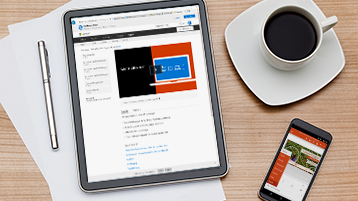Um Ihr Team in Microsoft Teams vorzubereiten, erstellen Sie ein Team und fügen Personen und Kanäle hinzu.
Erstellen eines Teams
-
Wählen Sie Join or create a team (Team beitreten oder Team erstellen) aus.
Hier können Sie ein eigenes Team erstellen oder vorhandene Teams finden.
-
Wählen Sie Team erstellen aus, um ein neues Team zu erstellen.
-
Weisen Sie dem Team einen Namen zu. Auf Wunsch können Sie auch eine kurze Beschreibung hinzufügen.
-
Das Team wird standardmäßig mit der Einstellung Privat erstellt, das heißt, Sie müssen die gewünschten Personen oder Gruppen zum Team hinzufügen.
Wählen Sie Öffentlich aus, wenn alle in der Organisation in der Lage sein sollen, das Team zu finden und beizutreten.
-
Fügen Sie Mitglieder hinzu.
Sie können Personen, Gruppen oder auch ganze Kontaktgruppen hinzufügen.
Wenn Sie Personen von außerhalb der Organisation hinzufügen möchten, verwenden Sie ihre E-Mail-Adressen, um sie als Gäste einzuladen. Fügen Sie außerdem Anzeigenamen für sie hinzu.
Tipp: Es wird empfohlen, dass Gruppen und Teams mindestens zwei Personen als Besitzer festgelegt haben.
-
Wenn Sie die Mitglieder hinzugefügt haben, wählen Sie Hinzufügen und dann Schließen aus.
Kanal erstellen
Jedes Team erhält standardmäßig einen Kanal namens Allgemein, der sich gut für vom gesamten Team benötigte Ankündigungen und Informationen eignet. Zum Hinzufügen weiterer Kanäle gehen Sie so vor:
-
Wählen Sie neben dem Teamnamen die Option

-
Wählen Sie Kanal hinzufügen aus.
-
Geben Sie einen Namen und eine Beschreibung für den Kanal ein.
Sie können einen Kanal für ein Thema, ein Projekt, einen Abteilungsnamen oder ein anderes Kriterium Ihrer Wahl erstellen.
-
Wählen Sie Automatically favorite this channel for the whole team (Kanal automatisch als Favorit für das gesamte Team festlegen) aus, wenn der Kanal automatisch in den Kanallisten aller Teammitglieder sichtbar sein soll.
-
Wählen Sie Hinzufügen aus.
Anpassen und Verwalten Ihres Teams
-
Wählen Sie neben dem Teamnamen die Option

-
Wählen Sie Manage team (Team verwalten) aus. Dort werden Mitglieder, Kanäle, Einstellungen und Apps für Ihr Team an einer Stelle angezeigt.
-
Wählen Sie Einstellungen > Teambild aus, um ein Teambild hinzuzufügen und Ihrem Team etwas Persönlichkeit zu verleihen.
Wenn Sie alle diese Schritte befolgt haben, ist Ihr Unternehmen jetzt auf Office 365 aktiv. Hier sind einige Ideen, was Sie als nächstes tun können!
Alle Schulungen zum Umstieg von G Suite auf Office 365 anzeigen